تثبيت Dompdf على AlmaLinux 8 باستخدام Virtualmin
تثبيت Dompdf على AlmaLinux 8 باستخدام Virtualmin او server vps عن طريق php Laravel

تثبيت Dompdf على AlmaLinux 8 باستخدام Virtualmin
في هذا المقال، سنقوم بشرح خطوات تثبيت مكتبة Dompdf على نظام AlmaLinux 8 وإعدادها للاستخدام مع Virtualmin. Dompdf هي مكتبة PHP شهيرة تُستخدم لتحويل HTML إلى PDF.
المتطلبات:
- نظام AlmaLinux 8 مع صلاحيات الروت أو sudo.
- Virtualmin مثبت ومُعد مسبقًا.
- PHP و Composer مثبتان.
الخطوة الأولى: تثبيت PHP والإضافات المطلوبة
أولاً، تأكد من أن PHP مثبت. تتطلب Dompdf إصدار PHP 7.1 أو أحدث.
- تحديث قائمة الحزم على النظام:
sudo dnf update -y - تثبيت PHP والإضافات المطلوبة:
sudo dnf install -y php php-cli php-mbstring php-xml php-gd php-json
الخطوة الثانية: تثبيت Composer
Composer هو مدير الحزم الخاص بـ PHP، وهو ضروري لتثبيت Dompdf.
- تنزيل وتثبيت Composer:
php -r "copy('https://getcomposer.org/installer', 'composer-setup.php');" php composer-setup.php --install-dir=/usr/local/bin --filename=composer php -r "unlink('composer-setup.php');" - التحقق من تثبيت Composer:
composer --version
الخطوة الثالثة: تثبيت Dompdf
الآن، استخدم Composer لتثبيت مكتبة Dompdf.
- انتقل إلى دليل المشروع الخاص بك أو أنشئ دليلاً جديدًا:
mkdir -p /home/your-username/your-project cd /home/your-username/your-project - تثبيت Dompdf باستخدام Composer:
composer require dompdf/dompdf
الخطوة الرابعة: إعداد Virtualmin للمشروع
تأكد من أن Virtualmin مُعد لتقديم مشروعك.
- تسجيل الدخول إلى Virtualmin.
- اختيار النطاق الذي تريد إعداد Dompdf تحته.
- الانتقال إلى إعدادات الخادم > إصدارات PHP والتأكد من اختيار إصدار PHP المناسب.
- الانتقال إلى الخدمات > تكوين الموقع والتأكد من أن جذر المستند مضبوط إلى دليل مشروعك.
الخطوة الخامسة: اختبار تثبيت Dompdf
إنشاء ملف PHP بسيط لاختبار Dompdf.
- انتقل إلى جذر الويب لمشروعك:
cd /home/your-username/your-project/public_html - إنشاء ملف اختبار باسم
test_dompdf.php:<?php require 'vendor/autoload.php'; use Dompdf\Dompdf; $dompdf = new Dompdf(); $dompdf->loadHtml('hello world'); // (اختياري) إعداد حجم الورق والاتجاه $dompdf->setPaper('A4', 'portrait'); // تحويل HTML إلى PDF $dompdf->render(); // عرض PDF المُنشأ في المتصفح $dompdf->stream(); ?> - الوصول إلى الملف عبر المتصفح:
http://your-domain.com/test_dompdf.php
إذا كان كل شيء مضبوطًا بشكل صحيح، يجب أن ترى ملف PDF يتم عرضه بمحتوى "hello world".
الخطوة السادسة: تأمين التثبيت الخاص بك
- إزالة أو حماية ملف الاختبار بعد التحقق من التثبيت:
rm /home/your-username/your-project/public_html/test_dompdf.php
الخاتمة
بتتبع هذه الخطوات، ستكون قد قمت بتثبيت Dompdf وإعداده على خادم AlmaLinux 8 باستخدام Virtualmin. الآن يمكنك البدء في استخدام Dompdf لتحويل صفحات HTML إلى ملفات PDF بسهولة.
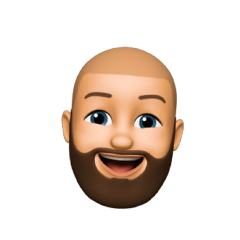
Henry William
14 June, 2021Ricardo was hired to create a corporate identity. We were very pleased with the work done. She has a lot of experience and is very concerned about the needs of client. Lorem ipsum dolor sit amet, ullamcous cididt consectetur adipiscing elit, seds do et eiusmod tempor incididunt ut laborels dolore magnarels alia.
Ut enim ad nesid utminim veniam, quis nostrud eiusmo exercitation ullamco labori is amco commodo consequat seds eiusmod. Adipisicing velit eu eiusmod nisi ad nulla. Magna deserunt ipsum pariatur sunt incididunt culpa cupidatat. Pariatur occaecat enim dolor culpa nisi ea eiusmod do qui culpa consectetur laboris eiusmod anim.